Montage vidéo
- 1. Astuces de montage vidéo+
-
- 1.1 Logiciels de sous-titrateurs
- 1.2 Outils de l'édition de sous-titres
- 1.3 Couper des fichiers MP3
- 1.4 Couper les fichiers WMA
- 1.6 25 Meilleurs coupeurs MP4
- 1.7 Découper les vidéos AVI
- 1.8 Monter des fichiers VOB ou DVD
- 1.9 Modifier vos métadonnées MP3
- 1.10 Editeurs de Métadonnées MKV
- 1.11 Comment éditer mes MP4
- 1.12 Editer les métadonnées MP4
- 1.13 Utiliser VLC comme éditeur vidéo
- 1.14 Ajouter subtitles en DVD
- 1.15 Fractionner MPEG / MPG en petits fichiers
- 1.16 Télécharger le fichier de sous-titre pour les films
- 1.17 Convertir et éditer des vidéos sur iPad
- 1.18 Editeur de balises id3
- 1.19 Télécharger Youtube sous-titres
- 1.20 Handbrake fusionne vidéos
- 1.21 Ajouter des sous-titres en ligne
- 1.22 Éditer Tags MP3 Android
- 1.23 Astuces popuaires de montage vidéo
- 1.24 Augmenter vitesse d'une vidéo
- 1.25 Doubler la vitesse d'une vidéo
- 1.26 Supprimer l'audio d'une vidéo
- 2. Autres astuces+
-
- 2.1 Enregistrer vidéos sur Netflix
- 2.2 Transférer Youtube Vidéo à Gallery
- 2.3 Enregistrer TV via USB
- 2.4 Fusionner l'audio
- 2.6 Fusionner l'audio
- 2.7 Convertisseur de Révolution
- 2.8 Éditeurs de métadonnées
- 2.9 Fusionner vidéos sur YouTube
- 2.10 Lecteurs de sous-titres
- 2.11 Extraire des sous-titres
- 2.12 Faire vidéo sur iMovie
- 2.13 Faire vidéo musicales
- 2.14 Mixer chansons ensembles
- 2.15 Editer Tags FLAC
- 2.16 Rendre vidéo en vitesse normale
- 2.17 Discours hilarants de remise des diplômes
- 2.18 Partager vidéo iMovie sur iCloud
- 2.19 Dépannages Apple TV
- 2.20 Supprimer les pubs de films
- 2.21 Créateurs de Vidéos 3D
- 2.22 Meilleurs Lecteurs FLAC
- 2.23 Meilleurs Lecteurs Xvid
- 2.24 Plug-in QuickTime dans Chrome
- 2.25 Top 50 des lecteurs de musique
- 2.26 Remédier aux pannes de Windows Media Player
- 3. Outils de montage+
-
- 4.1 Top 5 codecs QuickTime à installer
- 4.2 Logiciels de montage vidéo YouTube
- 4.3 10 plug-ins pour Windows Media Player
- 4.4 Télécharger iMovie
- 4.5 Éditeurs MPG
- 4.6 Windows Movie Maker
- 4.7 QuickTime 64 bits pour Windows
- 4.8 Logiciels de montage pour débutants
- 4.9 Réparer Windows Media Player
- 4.10 Outils en ligne pour vitesse vidéo
- 4.11 Changer vitesse de vidéo - OpenShot
Comment télécharger une vidéo YouTube avec sous-titres [17 méthodes]
Par Pierre Dubois • 2025-08-21 11:32:17 • Solutions prouvées
« Comment télécharger des vidéos sous-titrées sur YouTube ? --- Question de Quora
Rien ne vaut YouTube en matière de collections de vidéos. Ce site de streaming vidéo en ligne propose des vidéos de tous genres et de toutes langues. Certaines vidéos sont sous-titrées pour améliorer l'accessibilité et vous aider à améliorer vos compétences linguistiques. Si vous souhaitez télécharger ces vidéos YouTube sous-titrées, vous êtes au bon endroit ! Nous vous proposons l'outil de l'enregistrement de vidéos YouTube le plus pratique pour vous aider à résoudre ce problème.
Note:
Vous devez vous assurer que votre utilisation est conforme aux lois et réglementations de votre région et que vous ne pouvez utiliser le contenu qu'à des fins d'apprentissage et de communication. Vous ne devez pas le redistribuer ni porter atteinte aux droits de tiers.
17 outils pour extraire de sous-titres YouTube gratuits pour enregistrer des vidéos YouTube avec sous-titres
Si vous cherchez des options pour obtenir gratuitement la transcription d'une vidéo YouTube, de nombreux outils sont disponibles. Voici les 17 programmes les plus utilisés pour vous aider.
![]() *Avertissement juridique :
*Avertissement juridique :
Nous nous opposons résolument à toute forme de téléchargement et d'enregistrement portant atteinte aux droits d'auteur. Les outils que nous recommandons ici sont uniquement destinés à l'enregistrement de vos vidéos personnelles ou autorisées.
Outil 1 UniConverter Subtitle Downloader
Si vous recherchez un outil simple et efficace pour extraire les sous-titres YouTube avec vos vidéos, UniConverter Subtitle Downloader est le choix idéal. Ce logiciel professionnel est compatible avec Windows et Mac et permet d'enregistrer des vidéos ou des playlists depuis YouTube et d'autres sites populaires. Les vidéos sont accessibles à de nombreux formats populaires. Vous pouvez extraire la transcription générée par YouTube ou le fichier de sous-titres CC.
Étape 1 : Téléchargez et installez UniConverter Subtitle Downloader à partir du bouton ci-dessus. Lancez-le ensuite et choisissez « Téléchargeur » dans la première interface.
![]()
Étape 2.1 : Accédez au site vidéo et assurez-vous d'avoir activé l'option « CC » pendant la lecture.

Étape 2.2 : Copiez le lien YouTube depuis lequel vous souhaitez télécharger les sous-titres, revenez sur UniConverter et Collez-le.
![]()
Étape 2.3 : Cliquez ensuite sur l'icône « Paramètres » pour effectuer certains réglages. Dans l'option « Sous-titres », vous pouvez choisir de télécharger les sous-titres en langue originale ou dans d'autres langues.

Étape 3 : Cliquez ensuite sur le bouton « Télécharger » pour lancer le processus.
![]()
Étape 4 : Une fois le processus terminé, vos fichiers téléchargés s'afficheront dans l'onglet « Terminé ». Un onglet « CC » sera ajouté au fichier vidéo, ce qui signifie que vous avez correctement enregistré les vidéos YouTube avec les sous-titres.

Étape 5 : Faites un clic droit et sélectionnez « Ouvrir l'emplacement du fichier » pour vérifier les sous-titres. Les sous-titres YouTube seront enregistrés au format srt. Vous pouvez également utiliser l'éditeur de sous-titres « Éditeur de sous-titres » pour éditer vos sous-titres.

Fonctionnalités :
- Importez des liens YouTube et obtenez simultanément des vidéos et des sous-titres YouTube.
- Traduisez facilement votre script vidéo en plusieurs langues grâce à l'IA.
- Remontez les vidéos téléchargées grâce à l'IA. Outils.
Outil 2 Downsub
Ce programme en ligne ne nécessite aucun téléchargement ni installation de logiciel et permet de télécharger des sous-titres de vidéos YouTube au format SRT. Le téléchargement de sous-titres depuis divers sites comme Facebook, VIU, Viki et d'autres est également pris en charge. L'interface est simple et le téléchargement rapide. Des vidéos en plusieurs langues sont disponibles.

Étapes pour télécharger des sous-titres depuis YouTube :
Étape 1 : Ouvrez la vidéo YouTube dont vous souhaitez télécharger les sous-titres et copiez son lien.
Étape 2 : Exécutez https://downsub.com/ dans le navigateur de votre ordinateur, collez le lien copié dans le champ prévu à cet effet et cliquez sur le bouton Télécharger.
Étape 3 : L'interface du programme affichera les options de langue disponibles pour télécharger les sous-titres. Cliquez sur le bouton Télécharger à côté de la langue souhaitée. Le programme commencera alors à télécharger les sous-titres et le fichier sera automatiquement enregistré sur votre PC au format SRT.
Comparer avec UniConverter
UniConverter est plus polyvalent et prend en charge un plus grand nombre de sites vidéo et de formats de sortie.
Outil 3 Savesubs
Il s'agit d'un téléchargeur YouTube srt en ligne, accessible depuis un navigateur, qui vous permet de télécharger des vidéos avec sous-titres. Vous pouvez utiliser ce programme en téléchargeant l'outil sur votre système.
Savesubs offre une interface conviviale permettant de passer en mode sombre ou clair, et dispose d'une fonction d'historique des fichiers. Il est compatible avec les plateformes de réseaux sociaux comme Twitter, Downsub, Lilsubs, Vimeo, Instagram, Facebook et YouTube.
Il prend également en charge plusieurs fichiers et vous permet de télécharger des sous-titres SRT modifiables à partir de vidéos YouTube.

Fonctionnalités :
- Ce programme propose les dernières mises à jour, facilitant ainsi le téléchargement des sous-titres YouTube.
- Vous pouvez télécharger des vidéos depuis plusieurs sites web autres que YouTube.
- Il dispose également d'une fonction de partage, facilitant ainsi le téléchargement. Sous-titres.
- Il prend en charge différents formats tels que SRT, SSA, HTML, SBV et DEXP.
Étapes pour télécharger des sous-titres YouTube avec Savesubs :
Étape 1 : Copiez le lien YouTube pour lequel vous souhaitez télécharger les sous-titres.
Étape 2 : Exécutez https://savesubs.com/ dans la fenêtre du navigateur. Collez le lien copié dans la case prévue à cet effet sur l'interface du programme et cliquez sur le bouton Extraire et télécharger.
Étape 3 : L'outil affichera les options disponibles pour télécharger le fichier au format SRT ou TXT. Cliquez sur le bouton « Télécharger maintenant » à côté de l'option souhaitée et les sous-titres seront téléchargés sur votre PC.
Comparer avec UniConverter
UniConverter offre davantage de fonctionnalités et de flexibilité grâce à son éditeur vidéo intégré et à une vitesse de téléchargement plus rapide.
Outil 4 Téléchargeur de sous-titres LilSUBS
Les sous-titres vidéo de YouTube, Instagram, Viki et d'autres sites peuvent être téléchargés facilement grâce à ce téléchargeur de sous-titres en ligne. Le programme est compatible avec Windows et permet de télécharger des sous-titres en plusieurs langues au format SRT.

Étapes pour télécharger les sous-titres de vidéos YouTube au format SRT avec Lilsubs :
Étape 1 : Ouvrez la vidéo YouTube dans votre navigateur et copiez son lien.
Étape 2 : Accédez à http://www.lilsubs.com/ sur l'ordinateur. Cliquez sur le bouton Télécharger.
Étape 3 : Le programme récupère toutes les options de sous-titres disponibles pour le lien concerné dans une autre langue. Cliquez sur le bouton de la langue souhaitée pour télécharger les sous-titres au format SRT sur votre PC.
Comparer avec UniConverter
UniConverter offre une interface plus conviviale et permet le téléchargement par lots de plusieurs vidéos simultanément.
Outil 5 VLC Media Player
VLC permet de télécharger des vidéos YouTube avec sous-titres, et son utilisation est gratuite. Ouvrez simplement VLC, cliquez sur « Média » et sélectionnez « Ouvrir le flux réseau ». Collez l'URL de la vidéo YouTube, cliquez sur « Lecture », puis sur « Outils » > « Informations sur le codec ». Ensuite, copiez le texte dans le champ « Emplacement » et collez-le dans votre navigateur web pour télécharger la vidéo.
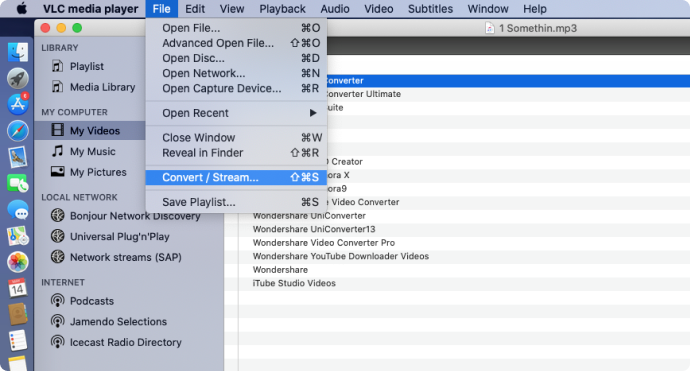
Fonctionnalités :
- Prise en charge de plusieurs plateformes : Windows, Mac, Linux, Android et iOS.
- Téléchargement de sous-titres en plusieurs langues.
- Offre diverses fonctionnalités avancées telles que des égaliseurs audio et vidéo, des filtres et des effets.
Comparer avec UniConverter :
UniConverter offre une interface plus conviviale et un fonctionnement simplifié.
Outil 6 Freemake Video Téléchargeur
Freemake est un autre téléchargeur de vidéos YouTube gratuit qui permet également de télécharger des transcriptions YouTube. Pour télécharger une transcription sur YouTube, copiez-collez simplement l'URL de la vidéo dans le programme, sélectionnez la qualité et les sous-titres souhaités, puis cliquez sur « Télécharger ».

Fonctionnalités :
- Téléchargement possible de vidéos depuis plusieurs sites de partage vidéo autres que YouTube.
- Prise en charge de différents formats vidéo, dont MP4, WebM et 3GP.
- Téléchargement possible de vidéos en qualité 4K.
Comparaison avec UniConverter :
UniConverter prend en charge davantage de formats de sortie et offre davantage d'options de personnalisation vidéo.
Outil 7 WinX YouTube Downloader
WinX YouTube Downloader est un programme gratuit permettant de télécharger des vidéos YouTube avec sous-titres. Copiez-collez simplement l'URL de la vidéo dans le programme, sélectionnez la qualité et les sous-titres souhaités, puis cliquez sur « Télécharger ».

Fonctionnalités :
- Téléchargement de vidéos dans différents formats, notamment MP4, WebM et FLV.
- Téléchargement de playlists et de chaînes YouTube complètes.
- Téléchargement de vidéos en résolution 8K.
Comparer avec UniConverter :
UniConverter prend en charge davantage de formats vidéo et audio et offre davantage de fonctionnalités de montage vidéo.
Outil 8 ClipGrab
ClipGrab est un programme gratuit et open source permettant de télécharger des vidéos YouTube avec sous-titres. Copiez-collez simplement l'URL de la vidéo dans le programme, sélectionnez la qualité et les sous-titres souhaités, puis cliquez sur « Récupérer ce clip ! »

Fonctionnalités :
- Prend en charge divers formats vidéo et audio, notamment MP4, WMV et MP3.
- Téléchargement possible de vidéos depuis plusieurs sites de partage vidéo en plus de YouTube.
- Fonction de recherche intégrée pour trouver des vidéos sur YouTube.
Comparer avec UniConverter :
UniConverter offre une vitesse de téléchargement plus rapide et prend en charge davantage de fonctionnalités de montage vidéo.
Outil 9 SaveFrom.net
SaveFrom.net est un site web qui vous permet de télécharger gratuitement des vidéos YouTube avec sous-titres. Copiez et collez simplement l'URL de la vidéo sur le site web, sélectionnez la qualité et les sous-titres souhaités, puis cliquez sur « Télécharger ».
Fonctionnalités :
- Prend en charge plusieurs sites de partage de vidéos en plus de YouTube.
- Fournit des extensions de navigateur pour un téléchargement plus facile.
- Prend en charge le téléchargement de vidéos en différentes qualités, notamment 720p, 1080p et 4K.
Comparaison avec UniConverter :
UniConverter offre un processus de téléchargement plus stable et plus fiable.
Outil 10 Logiciel de téléchargement 4K
Le logiciel de téléchargement 4K est un logiciel léger qui vous permet de télécharger du contenu depuis des sites d'abonnement vidéo, des réseaux sociaux et YouTube. Ce logiciel gratuit convertit du contenu en fichiers vidéo, audio et image.
Ce logiciel est disponible pour divers appareils et systèmes d'exploitation, tels que Windows 10, 11, macOS 10.13 et versions ultérieures, Ubuntu et Android.
Son interface utilisateur est simple et efficace. Plus de 11 millions d'utilisateurs utilisent cet outil pour télécharger des vidéos 4K, des vidéos HD, de la musique et des métadonnées comme des sous-titres et des annotations.
Vous pouvez télécharger des vidéos en 4K HD de la plus haute qualité possible. 4K Video Downloader prend également en charge de nombreux autres sites populaires de téléchargement de vidéos.

Fonctionnalités :
- Il vous permet de télécharger des vidéos depuis les chaînes YouTube auxquelles vous êtes abonné.
- Vous pouvez télécharger des vidéos 3D et 360°/réalité virtuelle.
- 4K Downloader extrait les annotations et les sous-titres, ainsi que des vidéos sélectionnées dans plus de 50 langues.
- Vous obtiendrez des vidéos en qualité 4K et supérieure. en qualité 8K.
- Il vous permet également de télécharger des vidéos soumises à des restrictions d'âge et d'autres contenus privés.
Comparer avec UniConverter
UniConverter offre davantage d'options de conversion et de montage vidéo, ainsi qu'une meilleure intégration avec les navigateurs populaires pour des téléchargements en un clic.
Outil 11 Téléchargeur de sous-titres DVDVideoSoft
Pour utiliser Téléchargeur de sous-titres DVDVideoSoft : les utilisateurs doivent coller le lien de leur vidéo dans la barre de texte pour pouvoir télécharger directement les sous-titres de leurs vidéos, puis cliquer sur le bouton Télécharger après avoir collé le lien dans la barre de texte.
Le site web recherchera tous les sous-titres possibles pour la vidéo afin de trouver le sous-titre le plus adapté. En prime, cet outil vous permet de télécharger les sous-titres d'une section spécifique de la vidéo sans avoir à les télécharger pour la vidéo entière.
Cet outil est très pratique et utile, et permet également de télécharger des sous-titres avec des horodatages vidéo, ce qui est également très pratique.

Fonctionnalités :
- Vous pouvez télécharger des vidéos depuis diverses plateformes.
- Les sous-titres avec horodatage sont plus faciles à comprendre grâce à cet outil.
- Les fichiers SRT sont fournis pour vos vidéos. Outil gratuit.
Comparer avec UniConverter
UniConverter offre une gamme plus étendue de fonctionnalités, notamment l'extraction et la gravure de DVD, et est mieux équipé pour le montage vidéo plus avancé.
Outil 12 DownSub
Grâce à sa navigation intuitive, DownSub simplifie le téléchargement des sous-titres vidéo.
Sub est un service excellent et relativement fiable, car il permet un téléchargement vidéo rapide et efficace. Ce site web propose une variété de formats de fichiers parmi lesquels vous pouvez choisir pour télécharger des fichiers.
Comme ce site est gratuit et bénéficie d'une large base d'utilisateurs, il sera plus facile pour les utilisateurs de trouver des sous-titres pour les vidéos qu'ils recherchent.

Fonctionnalités :
- Différents formats de sous-titres sont disponibles sur ce site, tels que SRT et TXT.
- Les utilisateurs peuvent facilement naviguer sur le site pour trouver les informations nécessaires.
- Des sous-titres sont disponibles pour la plupart des vidéos de ce site.
Comparer avec UniConverter
UniConverter offre un ensemble d'outils vidéo plus complet, incluant la compression vidéo, la gravure de DVD et l'enregistrement d'écran.
Outil 13 MiniTool
MiniTool est principalement utilisé pour télécharger des vidéos YouTube de haute qualité et leurs sous-titres. Il prend en charge différents formats et qualités vidéo, ce qui le rend compatible avec de nombreuses applications.
Il permet également de convertir l'audio en différents formats, et ces fonctionnalités sont très simples à utiliser. Ce logiciel de montage vidéo vous permet de créer des vidéos de niveau professionnel.
Vous pouvez monter vos vidéos rapidement. L'interface intuitive et ses nombreuses options vous permettent de créer du contenu de qualité depuis votre PC.
Il propose également une série d'animations et de modèles pour créer des vidéos beaucoup plus rapidement. MiniTool est idéal pour télécharger des vidéos YouTube de haute qualité et leurs sous-titres.

Fonctionnalités :
- Utilisation gratuite et sans publicité.
- Interface intuitive avec fonctions glisser-déposer.
- Fournit de nombreux outils indispensables et pratiques pour le montage vidéo.
- Prise en charge de nombreux formats multimédias et rapidité. Traitement
- Vous pouvez personnaliser la création de textes et de sous-titres.
- Vous pouvez également télécharger des sous-titres et des vidéos dans différents formats et qualités.
Comparer avec UniConverter
UniConverter offre de meilleures performances globales, avec des vitesses de téléchargement et de conversion plus rapides et une interface utilisateur plus intuitive.
Outil 14 ByClick Downloader
ByClick Downloader est un téléchargeur de sous-titres YouTube qui vous permet de télécharger des vidéos YouTube avec sous-titres. Il vous permet de télécharger plusieurs vidéos dans le format de votre choix.
Vous pouvez télécharger des vidéos YouTube avec sous-titres sur une chaîne en un seul clic. Il vous permet également de télécharger uniquement le son de la vidéo au format .mp3.
Vous pouvez utiliser ByClick Downloader pour télécharger des vidéos depuis YouTube, Facebook, Vimeo, Dailymotion, etc. Il est compatible avec la quasi-totalité des plateformes de streaming vidéo.
Outre le téléchargement, il vous permet de convertir des fichiers aux formats MP3, MP4, FLV, AVI, WMV, 3GP, WAV et WEBM. Vous pouvez sélectionner une qualité vidéo haute résolution allant jusqu'à 8K pour les vidéos YouTube avec le son si disponible.

Fonctionnalités :
- Téléchargez des vidéos HD avec sous-titres.
- Téléchargez des fichiers MP3 pour créer des sonneries.
- Prend en charge plusieurs formats.
- Téléchargez des vidéos privées YouTube et Facebook.
- Téléchargez les vidéos simplement en tapant leur nom.
Comparer avec UniConverter
UniConverter offre des fonctionnalités plus avancées pour le montage vidéo, ainsi qu'un plus large choix de sites vidéo et de formats de sortie pris en charge.
Outil 15 Vidpaw Subtitle Downloader
Vidpaw Subtitle Downloader est un téléchargeur de sous-titres YouTube en ligne gratuit qui fonctionne comme un extracteur de sous-titres YouTube. Il extrait uniquement les sous-titres YouTube des vidéos sans télécharger la vidéo elle-même.
Pour utiliser ce logiciel, vous devez copier l'URL de la vidéo YouTube avec les sous-titres, à condition que ceux-ci soient intégrés à la vidéo. Collez ensuite le lien dans l'application Vidpaw, et le logiciel extraira le fichier.
Il télécharge les sous-titres au format SRT. Le téléchargeur de sous-titres Vidpaw ne contient aucun logiciel publicitaire, logiciel espion ou logiciel malveillant.

Fonctionnalités :
- Compatible avec différents systèmes Windows tels que Windows 10, 8, 7 et Vista.
- Permet de télécharger deux vidéos simultanément.
- Téléchargez facilement des vidéos YouTube avec sous-titres et sous-titres.
- Vitesse de téléchargement 6 fois plus rapide.
- Avec Vidpaw vous permet également de télécharger l'audio de la vidéo.
- Il prend en charge le téléchargement dans différents formats, tels que MP4, MP3, etc., sur Mac.
Comparer avec UniConverter
UniConverter offre de meilleures fonctionnalités, notamment la prise en charge d'un plus grand nombre de formats vidéo, l'extraction et la gravure de DVD. capacités.
Outil 16 YouSubtitles
C'est un extracteur de sous-titres YouTube facile à utiliser. Son interface simple est accessible aux débutants.
Les utilisateurs peuvent extraire les sous-titres de vidéos YouTube et les stocker dans un fichier sur leur appareil.
Grâce à sa base de données de sous-titres, c'est l'un des outils de téléchargement de sous-titres les plus populaires du marché. Après le téléchargement, vous pouvez également choisir une version traduite.
Il offre presque toutes les options essentielles pour les utilisateurs. Pour l'utiliser, rendez-vous sur le site web officiel, collez l'URL de la vidéo YouTube et cliquez sur le bouton de téléchargement.

Fonctionnalités :
- Sa vaste base de données facilite la recherche de nombreuses vidéos.
- Les sous-titres proposés sur ce site sont bien organisés.
- Ce site web permet de télécharger des sous-titres au format SRT.
Comparer avec UniConverter
UniConverter offre un meilleur rapport qualité-prix global avec un éventail plus large de fonctionnalités, notamment l'enregistrement d'écran, la compression vidéo et la gravure de DVD.
Outil 17 iTubeGo
iTubeGo est un téléchargeur de sous-titres YouTube qui vous permet de télécharger des sous-titres sur votre appareil avant de pouvoir les utiliser. Ce n'est pas un logiciel que vous utilisez en ligne. Une fois téléchargé sur votre appareil, lancé et installé, il détecte automatiquement une URL YouTube lorsque vous en copiez une.
Vous pouvez télécharger des sous-titres YouTube et convertir des fichiers audio et vidéo en plusieurs formats. Il propose également des extensions que vous pouvez intégrer à votre navigateur préféré pour un téléchargement facile.
Cet outil permet de télécharger des vidéos et des fichiers audio de la plus haute qualité. Il vous permet également de convertir des vidéos et des fichiers audio en plusieurs formats.

Fonctionnalités :
- Il vous permet de télécharger les sous-titres YouTube.
- Il prend en charge divers formats vidéo et audio tels que MP4, MOV, AVI, MP3, AAC, etc.
- C'est l'outil le plus fiable pour le téléchargement et la conversion Vidéos.
- Il permet aux utilisateurs de convertir des fichiers audio et vidéo dans différents formats selon leurs besoins.
- Il permet de télécharger l'intégralité de la playlist en une seule fois.
- Vous pouvez télécharger des vidéos de haute qualité.
Comparer avec UniConverter
UniConverter offre une meilleure intégration avec les navigateurs populaires pour des téléchargements en un clic, ainsi que des fonctionnalités de montage vidéo plus avancées et un téléchargement plus rapide Vitesses.
Conclusion
Voici les 17 meilleurs extracteurs de sous-titres YouTube que nous vous proposons. Ils permettent tous deux d'extraire des vidéos YouTube hors ligne, ainsi que de copier et télécharger les sous-titres. De plus, si vous souhaitez transcrire automatiquement les sous-titres dans d'autres langues, essayez UniConverter AI Subtitle Translator pour traduire les sous-titres en 1 clic.


Pierre Dubois
staff Éditeur